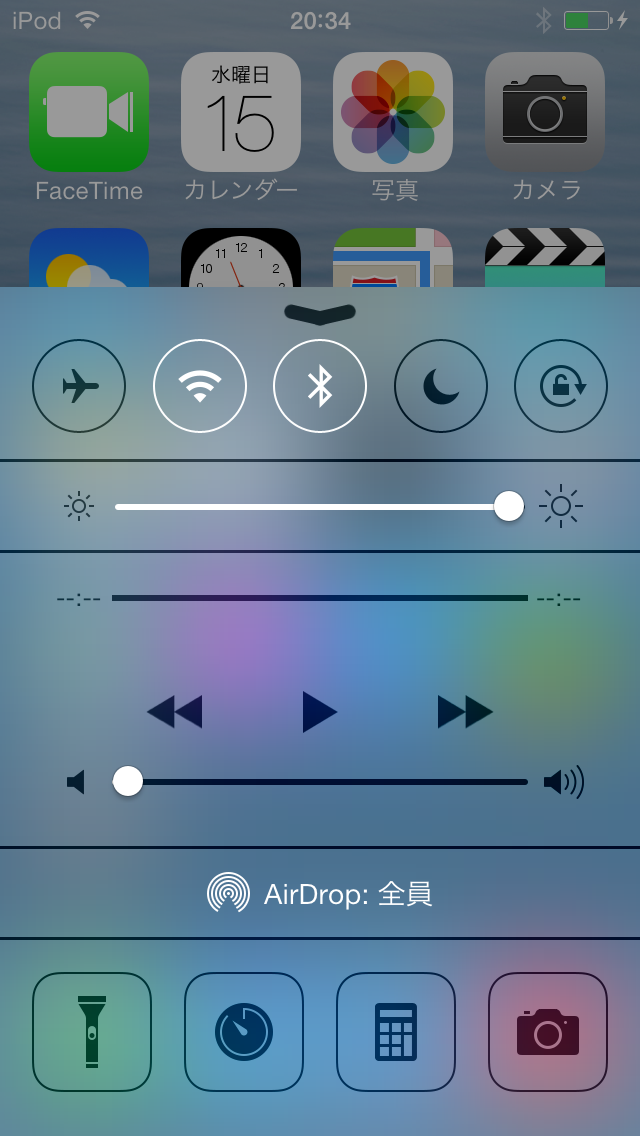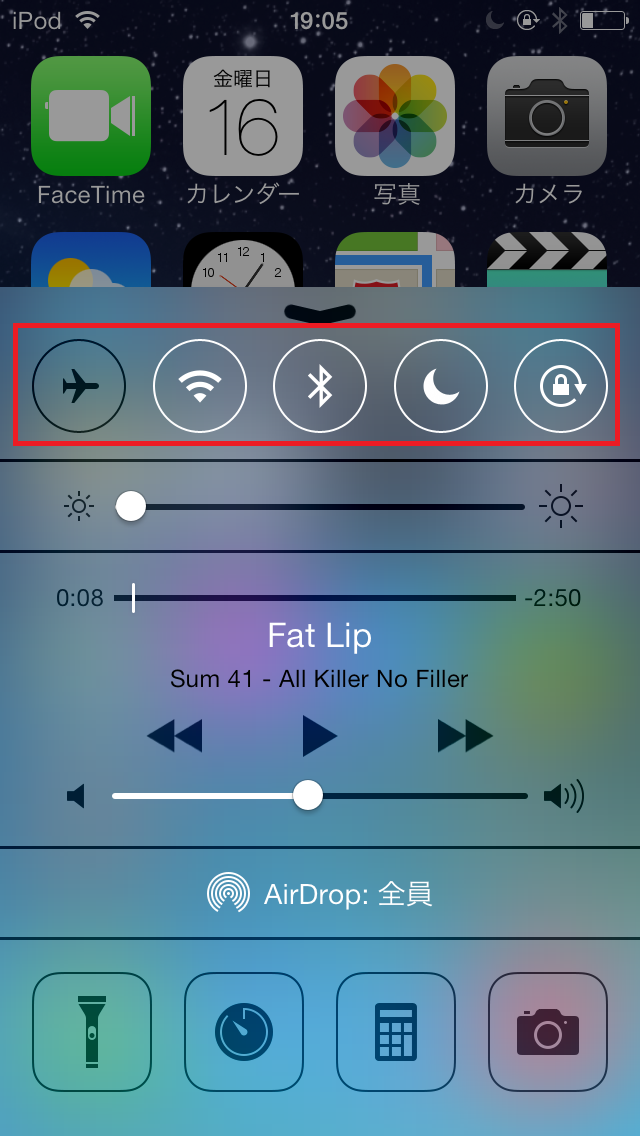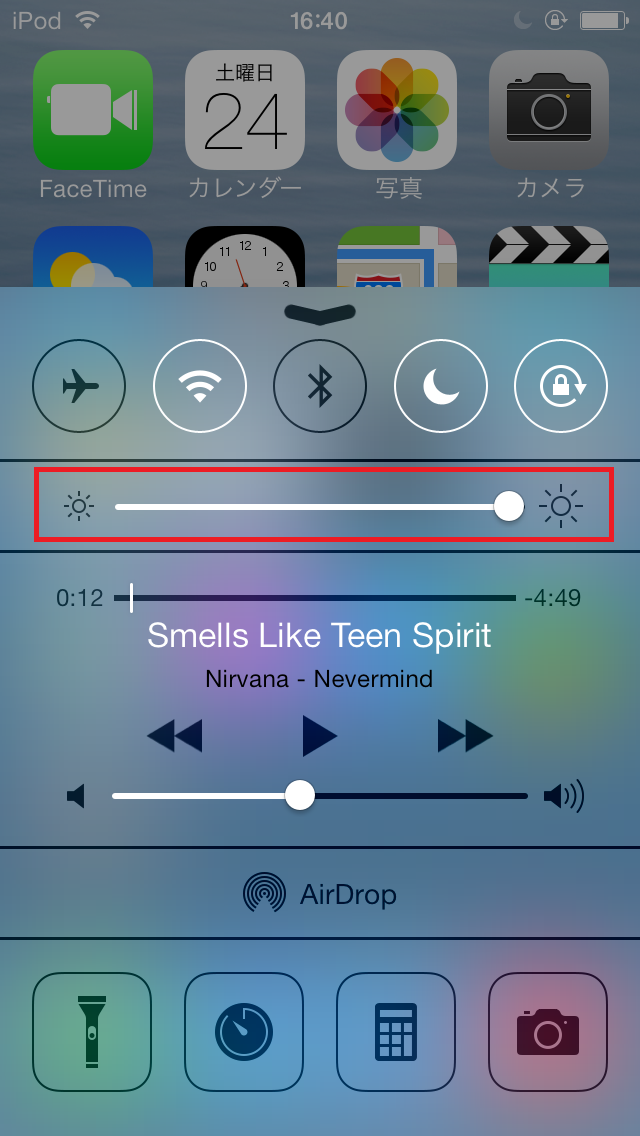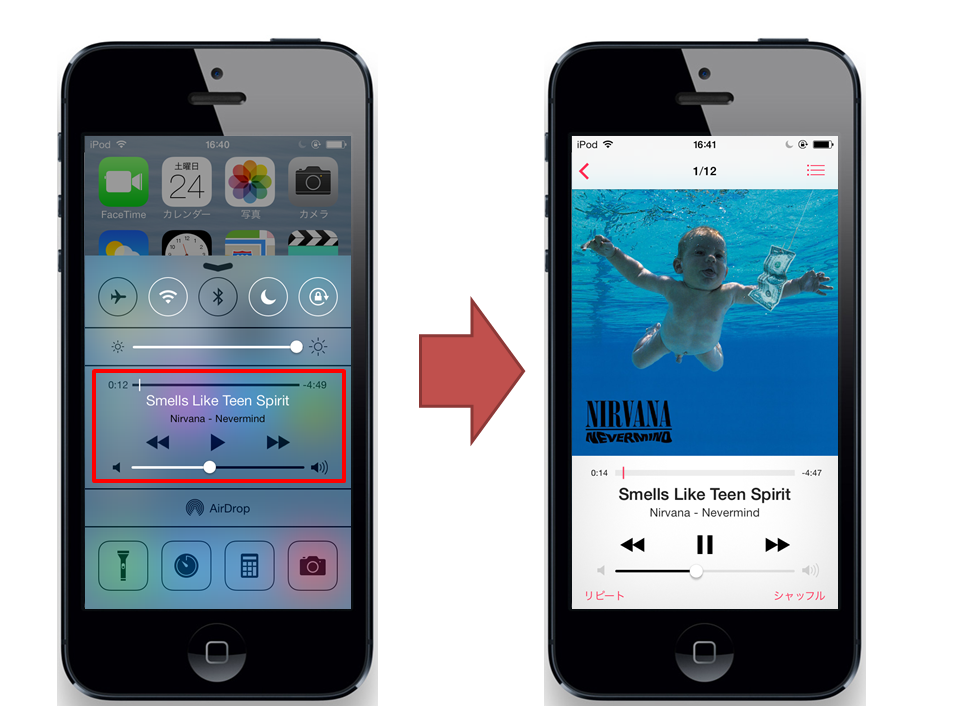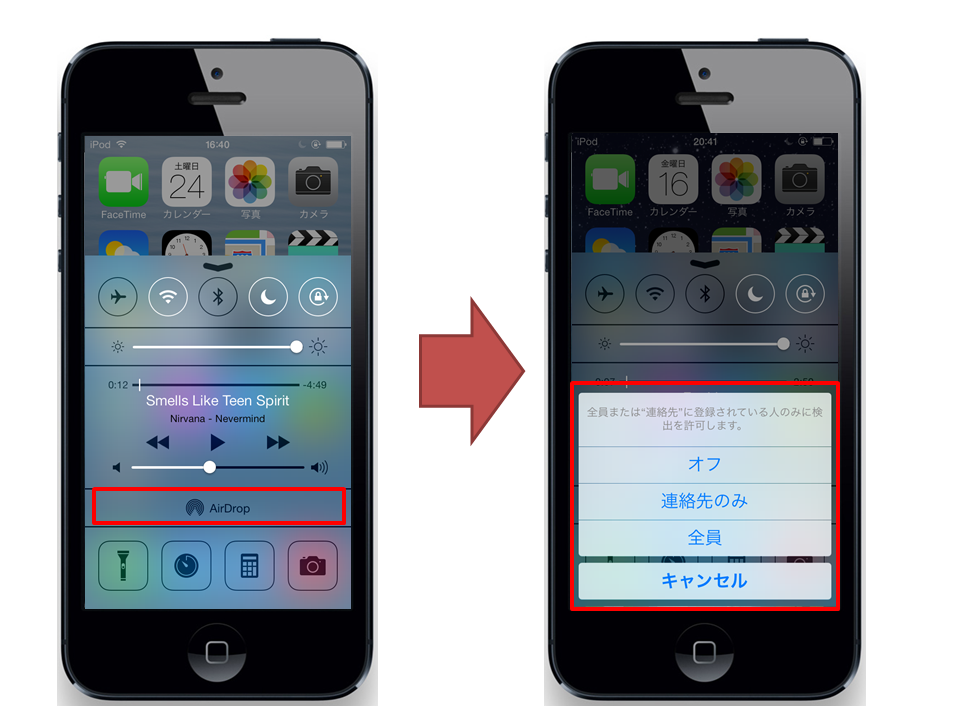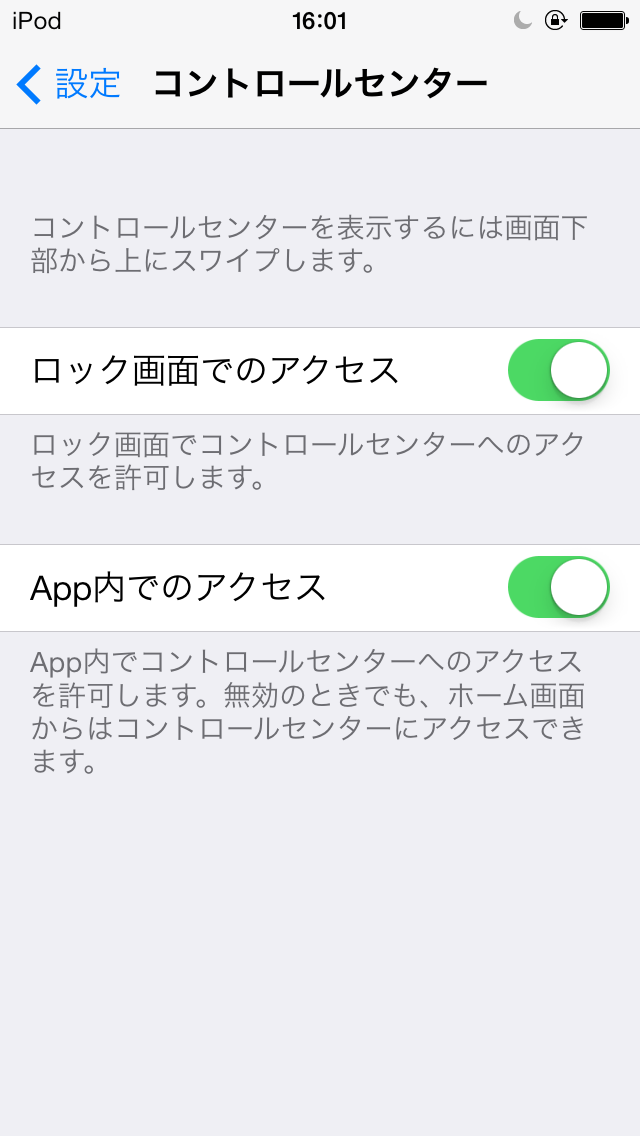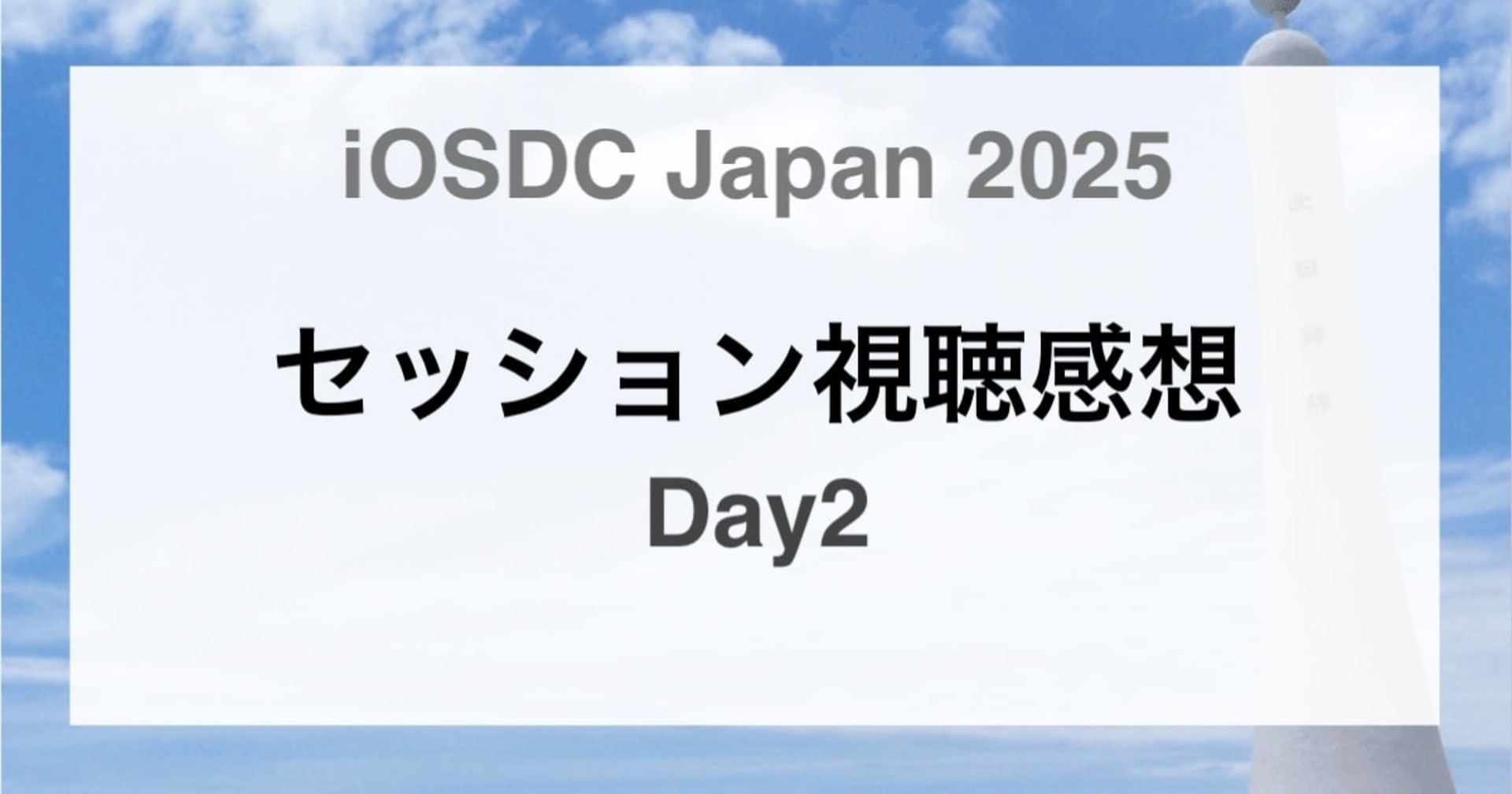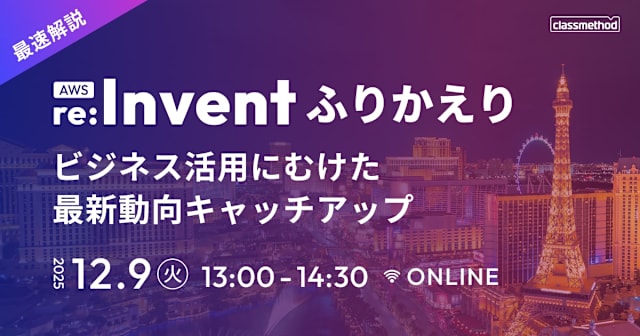![[iOS 7] まったく新しい機能「コントロールセンター」](https://devio2023-media.developers.io/wp-content/uploads/2013/09/ios7_logo.png)
[iOS 7] まったく新しい機能「コントロールセンター」
この記事は公開されてから1年以上経過しています。情報が古い可能性がありますので、ご注意ください。
はじめに
iOS 7では、コントロールセンターが追加されました。AppleのiOS 7のサイトには以下のように書かれています。
今この瞬間にしたい操作や、使いたいアプリケーションへ瞬時にアクセスできる。それがコントロールセンターです。
ロック画面を含むどの画面からでも、上に向かってスワイプするだけ。すると、そこで機内モードへの切り替え、
Wi-Fiのオン/オフ、ディスプレイの明るさの調整など様々なことができるようになります。周りが暗い時のために、
新しくフラッシュライトも追加されています。一回のスワイプでコントロールできることが、これまでになく広がりました。
コントロールセンターとは
Androidでは、既にありましたが、iOS7から設定系の操作が集約されたコントロールセンターという機能が追加されました。これにより、今まで設定アイコンから操作していた操作がコントロールセンターから操作できるようになり、非常に便利になりました。
何ができるの?
- 設定
- 機内モードのオン/オフ
- Wi-Fiのオン/オフ
- Bluetoothのオン/オフ
- おやすみモードのオン/オフ
- 画面縦向きのロックのオン/オフ
- 画面
- 明るさの調整
- 音楽
- 再生/一時停止
- スキップ
- 音量調整
- AirDrop
- AirDrop対応デバイスへの接続
- アプリ
- フラッシュライト
- タイマー
- 計算機
- カメラ
各操作の説明
設定
何と言ってもうれしいのは、今まで設定アプリからやっていた、Wi-FiやBluetoothが、ここから直接変更できるようになりました。
画面
画面の輝度を変更することができます。
音楽
アルバムタイトルを押すと、ミュージックアプリが起動します。正直、これはあんまり使わないかもしれません。
AirDrop
コントロールセンターのAirDropは、共有範囲が選択できます。AirDropについては、こちらの記事をご覧ください
アプリ
フラッシュライト以外は、選択するとそれぞれのアプリが起動されます。フラッシュライト系のアプリは沢山出ていましたが、簡易的なライトならコントロールセンターからできてしまいますね。
コントロールセンターの設定
コントロールセンターですが、設定画面にて「ロック画面でのアクセス」、「App内でのアクセス」のON/OFFを制御することが可能です。FacebookやVineなどのタイムラインのあるアプリは、画面の下部からフリックすることが多いと思います。iOS 7ではコントロールセンターが表示されてしまい、不便に感じることもありました。タイムライン系のアプリを頻繁に使う方は、App内でのアクセスをOFFにしておいた方が良いかと思います。
開発者への影響
先ほども書かせてもらいましたが、コントロールセンターの機能や内容は、アプリ開発者に直接関係ありませんが、画面下部をフリックするとコントロールセンターが出てくるため、リストをスライドさせるUIのアプリなどは、コントロールセンターが表示され、不便に感じます。設定でコントロールセンターの表示の制御は行えますが、あくまでユーザーの判断によるものなので、画面の下部からフリックするようなアプリケーションは対応しておいた方が良いと思います。